
Neste tutorial, vamos ensinar como ativar entradas USB no Windows 7. Mesmo sendo uma versão recente, o sistema não garante que as entradas USB sempre estarão automaticamente disponíveis.
Uma entrada USB pode ficar desativada por diversos motivos. Às vezes, apenas um mau contato na parte física é suficiente para desativar temporariamente o dispositivo USB. Veja, abaixo, como realizar o procedimento para ativá-lo:

Passo 2. Clique no menu “Iniciar”;
Passo 3. Clique no item “Computador” com o botão direito do mouse. Depois clique na opção “Gerenciar”;
Passo 4. No lado esquerdo da tela, clique em “Gerenciador de Dispositivos”;
Passo 5. Clique em “Controladores USB (barramento serial universal)” no meio da tela;
Passo 6. Feito isso, clique com botão direito no item que aparece com uma seta preta apontada para baixo;
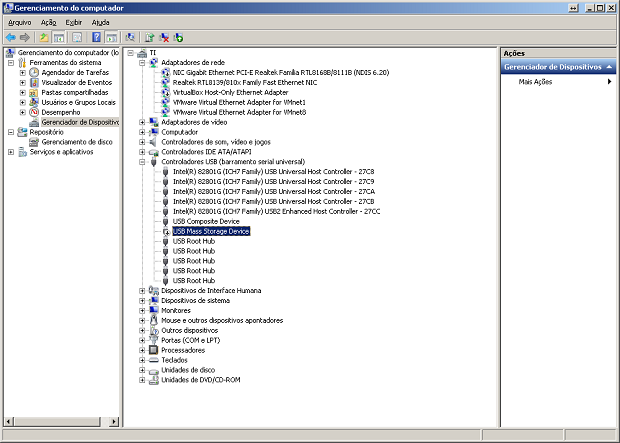
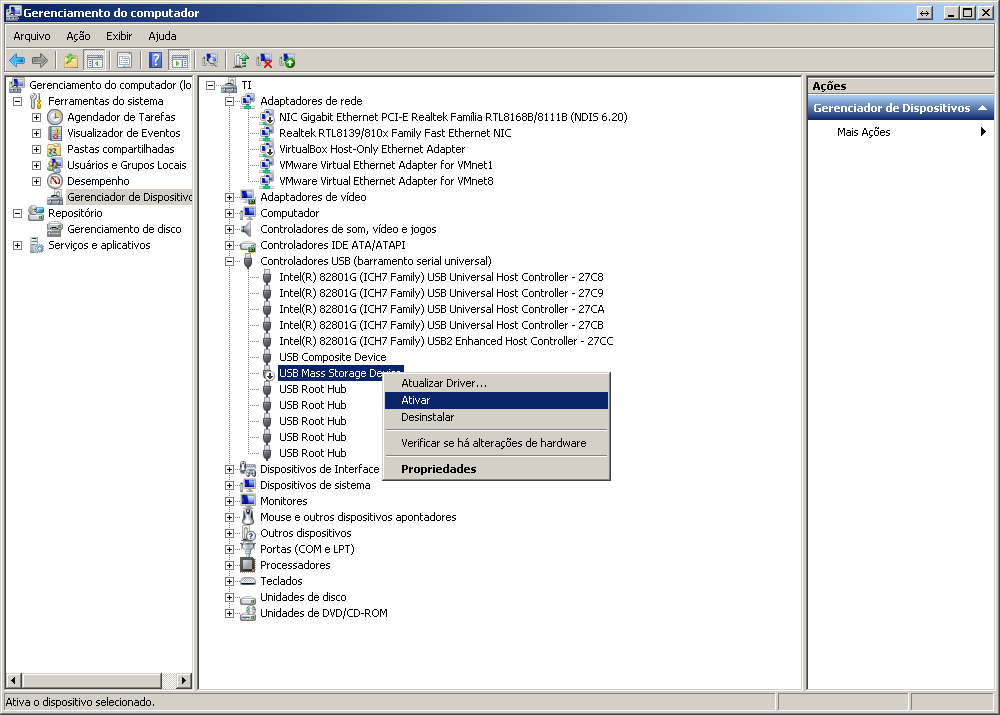
Fonte: http://www.techtudo.com.br/
Uma entrada USB pode ficar desativada por diversos motivos. Às vezes, apenas um mau contato na parte física é suficiente para desativar temporariamente o dispositivo USB. Veja, abaixo, como realizar o procedimento para ativá-lo:

Ativar entrada USB no Windoes 7 (Edivaldo Brito)
Passo 1. Inicie uma sessão do Windows XP como administrador ou usando um usuário com permissões de administrador;Passo 2. Clique no menu “Iniciar”;
Passo 3. Clique no item “Computador” com o botão direito do mouse. Depois clique na opção “Gerenciar”;
Passo 4. No lado esquerdo da tela, clique em “Gerenciador de Dispositivos”;
Passo 5. Clique em “Controladores USB (barramento serial universal)” no meio da tela;
Passo 6. Feito isso, clique com botão direito no item que aparece com uma seta preta apontada para baixo;
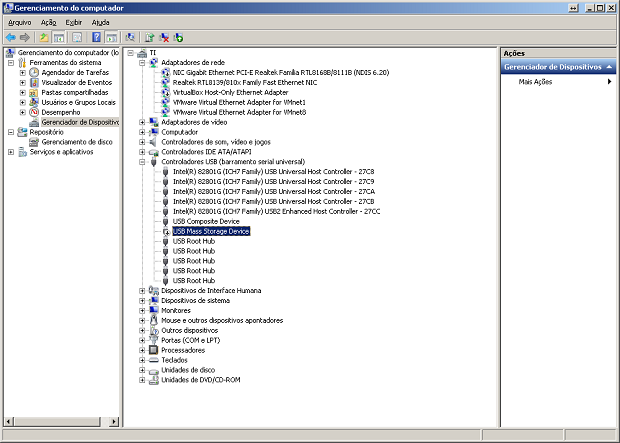
Clique com botão direito no item de um seta preta (Foto: Reprodução Edivaldo Brito)
Passo 7. No menu que aparece, escolha a opção “Ativar”.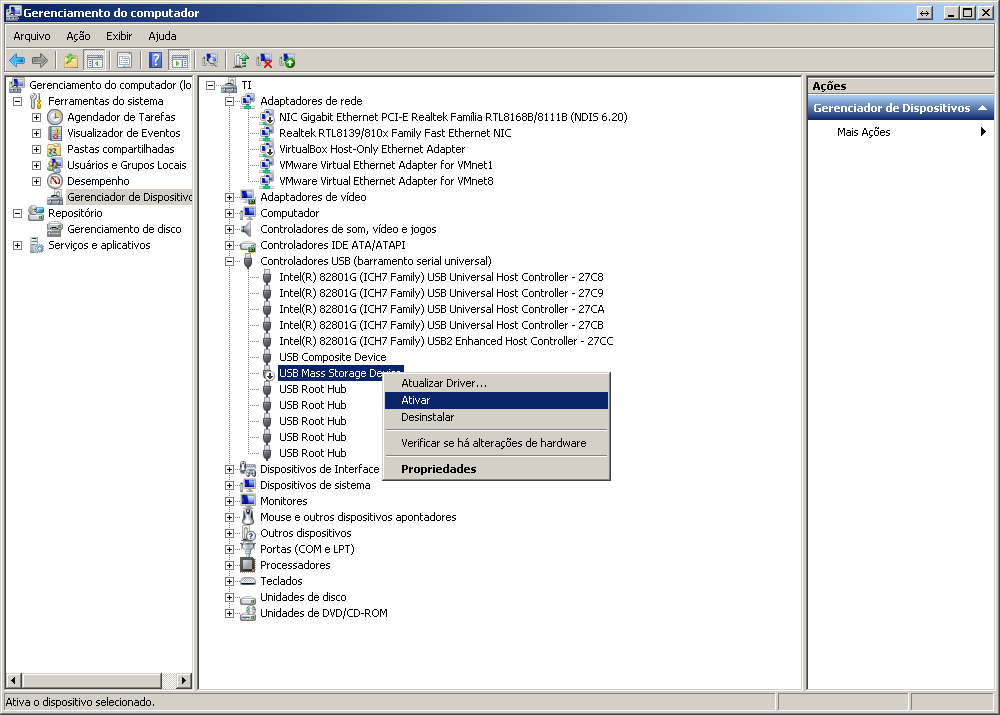
No menu que aparece, escolha a opção “Ativar” (Foto: Reprodução Edivaldo Brito)
Pronto! Fazendo isso, seu dispositivo usb já estará funcionado e pronto para o uso.Fonte: http://www.techtudo.com.br/

Nenhum comentário:
Postar um comentário